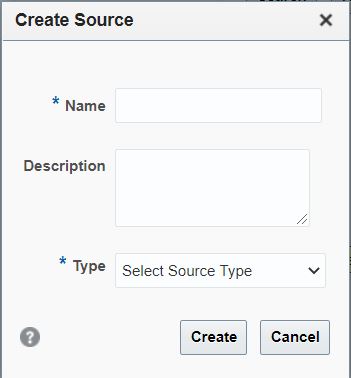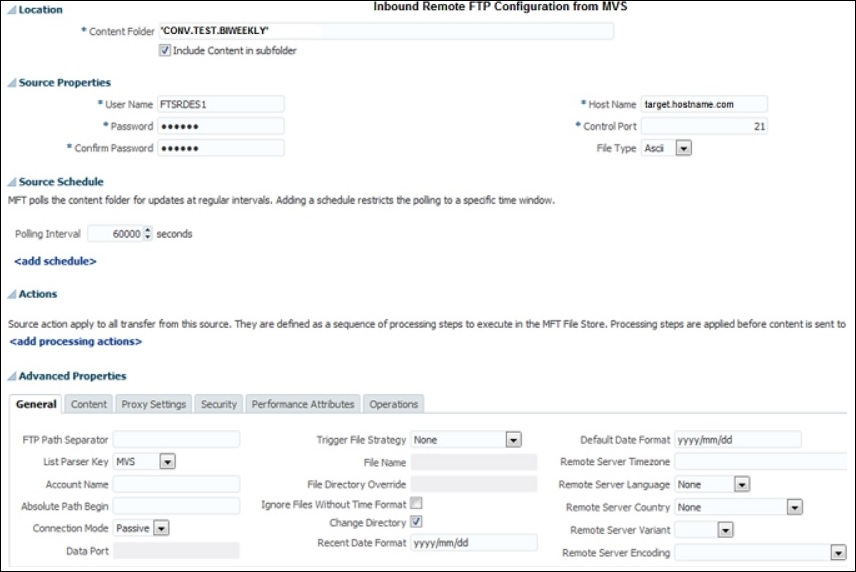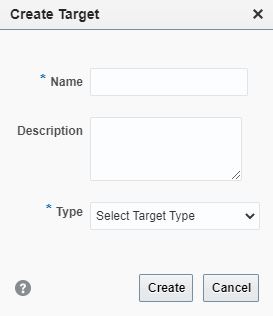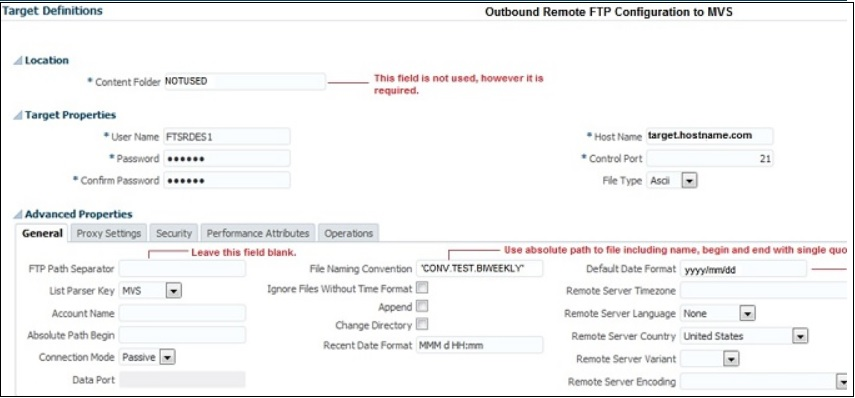2 アーティファクト(転送、ソースおよびターゲット)の設計
Oracle Managed File Transferコンソールで「設計」ページを使用して、ソース、ターゲットおよび転送で構成されるファイル配信構造を設計できます。
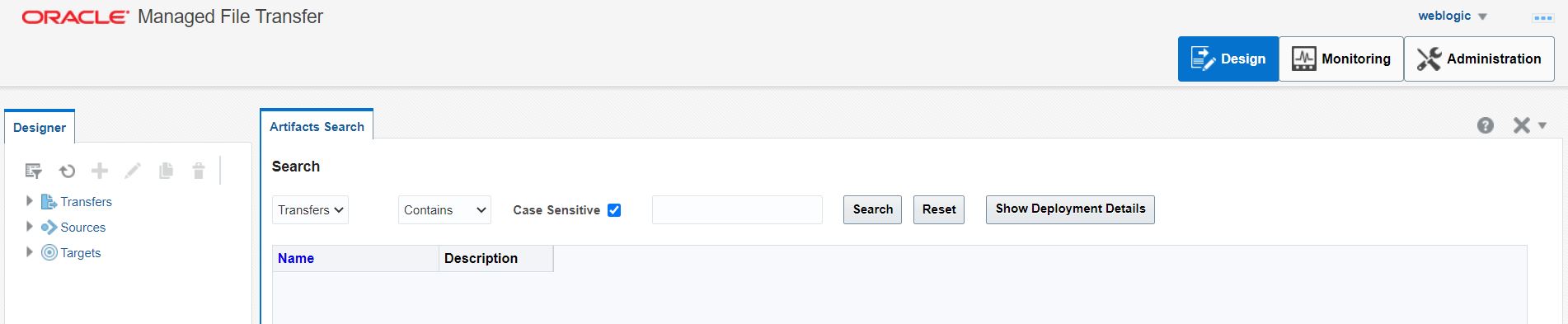
この章の内容は次のとおりです。
2.1 転送の設計について
Oracle Managed File Transferコンソールで「設計」ページを使用してファイル転送を設計する前に、紙またはホワイトボードの上で転送を設計する必要があります。
2.1.1 転送を作成するための準備
転送は、1つのソースを1つ以上のターゲットとリンクするアーティファクトです。転送には、転送に影響を与えるコンテンツ・フィルタや他のアクションを追加できます。転送を作成する前に、転送で実行する必要がある内容の詳細を決定する必要があります。次の仕様について検討します。
-
送信元。ここからファイルを転送します。ソースと呼ばれます。
-
宛先。ここにファイルを転送します。ターゲットと呼ばれます。
-
送信元と宛先が、ファイル・システム・ディレクトリとWebサービス・エンドポイントURLのどちらであるか。送信元と宛先は、B2BやHealthcareなどの他のアプリケーションに存在することも可能です。
-
ファイルのサイズが大きい場合、ファイルではなく、参照をWebサービス宛先に渡すことができます。
-
送信元と宛先のアクセス・パラメータ: ユーザー名、パスワード、セキュリティ証明書およびファイル・システム権限
-
ファイル形式: バイナリ、XMLまたはテキスト
-
形式または名前に基づいて一部のファイルを追加または除外する必要があるかどうか。
-
ファイルを圧縮または圧縮解除する必要があるかどうか。
-
ファイルを暗号化または復号化する必要があるかどうか。
-
ファイルを名前変更、移動、アーカイブまたは削除する必要があるかどうか。
-
ファイル配信を特定の時刻または時間範囲にスケジュールする必要があるかどうか。
ノート:
「アーティファクト検索」タブを使用して、変更を加えて再使用または再作成できるソース、ターゲットまたは転送が存在するかどうかを確認できます。詳細は、MFTコンポーザ・オンライン・ヘルプのアーティファクト検索に関する項を参照してください。
2.1.2 エンドツーエンド・フローの設計
ソースとターゲットは、複数の転送で再使用できます。複数の転送で1つのソースを使用することは、転送ファンアウトと呼びます。1つの転送で複数のターゲットを使用することは、ターゲット・ファンアウトと呼びます。1つのソースとそれに関連付けられているすべての転送とターゲットをまとめてフローと呼びます。
ソースをターゲットとして使用することおよびターゲットをソースとして使用することはできません。ただし、ターゲットとソースが同じ場所を参照することはできます。したがって、ある転送のターゲットを別の転送のソースにすることで、転送チェーンを作成できます。
各転送の仕様を決定することに加えて、全体的なファイル配信構造の中で必要なファンアウトとチェーンを綿密に計画する必要があります。「Oracle Managed File Transferの機能的なユース・ケース・パターン」の例を参照してください。
2.2 転送の構成
ターゲットの作成およびソースとターゲットの作成は、どちらが先でもかまいません。ただし、転送をデプロイするには、1つのソースと少なくとも1つのターゲットが必要です。
転送を構成するには、次のステップを実行します。
必要なプロパティのほとんどが設定されている転送が既存の場合は、それを複製して使用できます。「既存の転送の複製」を参照してください。
2.2.2 コンテンツ・フィルタの設定
コンテンツ・フィルタは、転送に適用するファイル名と拡張子のパターン条件を指定します。コンテンツ・フィルタが定義されていない場合、ソース・エンドポイントのすべてのファイルが転送されます。
このプロセスのステップは次のとおりです。
2.2.3 ターゲット固有の転送設定の構成
転送タブを開いてターゲットの左側にある矢印をクリックすると、ターゲット・タイプに応じて異なるターゲット固有のオプションの転送設定が表示されます。
ターゲット・タイプが「ファイル」、「FTPリモート」または「sFTPリモート」である場合、サブフォルダ設定が表示されます。これにより、転送固有のサブフォルダがターゲットの場所に追加されます。
MBean enableDynamicTargetFoldernameをtrueに設定して、ターゲット設定に設定されるフォルダ名をオーバーライドし、SOAPを介してTargetFoldernameヘッダーを渡すことができます。SOAPリクエストのサンプルを次に示します。
<soap:Envelope xmlns:soap="http://schemas.xmlsoap.org/soap/envelope/"> <soap:Header> <ns1:MFTHeader xmlns:ns1="http://xmlns.oracle.com/fmw/mft/soap"> <ns1:TargetFilename>Order.xml</ns1:TargetFilename> <ns1:TargetFoldername>/scratch/testD</ns1:TargetFoldername> <ns1:ContentIdentifier>Order.xml</ns1:ContentIdentifier> </ns1:MFTHeader> </soap:Header> <soap:Body> <ns1:MFTServiceInput xmlns:ns1="http://xmlns.oracle.com/fmw/mft/soap"> <ns1:InlinePayload> <PurchaseOrder> </PurchaseOrder> </ns1:InlinePayload> </ns1:MFTServiceInput> </soap:Body></soap:Envelope>
ターゲットのプリコールアウトを使用してTargetFoldernameヘッダー・プロパティを追加することもできます。
context.getCustomPropertyMap().put("TargetFoldername" , newFolder);
ノート:
ファイル、埋込みFTP/sFTP、リモートFTP/sFTP、OSCSおよびWebCenterなどのサブフォルダ・オプションをサポートするソース・タイプで「コンテンツをサブフォルダに含める」オプションが有効になっており、ターゲットで「ソース・サブフォルダの伝播」オプションが有効になっている場合は、転送中にサブフォルダ構造がターゲットに対して複製されます。たとえば、/tmp/src/folder/test.txtにファイルがあり、そのファイルが/tmp/tgt/folder/test.txtにコピーされる場合、サブフォルダ構造は維持されます。
ターゲット・タイプがHTTP SOAベースのWebサービス・タイプ(「B2B」、「Healthcare」、「SOAP」、「SOA」、「Service Bus」または「ODI」)である場合、次の「配信プリファレンス」が表示されます。
-
配信方法: 配信方法として、「インライン」または「参照」(デフォルト)を指定します。「インライン」の場合、実際のファイルはSOAメッセージ・ペイロードで送信されます。「参照」の場合は、ファイルへのリンクが送信されます。
-
参照タイプ: 参照タイプとして、「FTP」(デフォルト)、「ファイル」または「sFTP」を指定します。内部ポート番号と外部ポート番号を、「管理サーバーのプロパティ」ページの「拡張配信プロパティ」領域で設定できます。
-
最大インライン・サイズ(バイト): インライン配信の最大サイズをバイト単位で指定します。
2.2.4 転送の前処理と後処理のアクションの設定
転送にターゲットを追加した後、その転送を編集して、圧縮、圧縮解除(ファイル・タイプのみ)、暗号化または復号化、検索と置換または改行変換アクションなどの前処理アクションを追加できます。圧縮解除は、ファイル・タイプのターゲットの後処理アクションとしても追加できます。
ソースの前処理を構成できます。「ソース処理アクションの設定」を参照してください。
前処理と後処理のカスタム・アクションも作成できます。「カスタム・コールアウトによる転送の処理」を参照してください。
ノート:
後処理は、ファイル配信の後に実行されます。したがって、配信が成功して後処理が失敗した場合、「監視」ページの「ダッシュボード」タブの「アクティブな配信」ビューと「ファイル・ファインダ」ビューに表示されるステータスは異なります。具体的には、「アクティブな配信」ビューでは「完了」ステータスが表示されますが、「ファイル・ファインダ」ビューでは「失敗」ステータスが表示されます。
ノート:
ソースとそのソースを使用するターゲットに同じ処理アクションを追加すると、そのアクションが2回実行されます。たとえば、ソースとターゲットに圧縮を追加すると、転送するファイルが2回圧縮されます。
圧縮解除アクションは、ソースおよびターゲットの前処理アクションとしてサポートされています。複数ファイルの前処理圧縮解除は、SOAP、SOA、Service BusおよびODIターゲット・タイプと配信プリファレンス・ファイル/FTP/sFTPに対してのみサポートされます。その他のターゲット・タイプでは、圧縮ファイルに複数のエントリがある場合には、前処理の圧縮解除エラーが発生します。圧縮解除は、複数ファイルの圧縮解除をサポートするファイル・タイプ・ターゲットの後処理アクションとしてもサポートされています。
- 転送1 : 「実績」ソース->「ファイル」ターゲットおよび圧縮解除後処理
- 転送2 : 「ファイル・ソース」(チェックされたサブフォルダ内のファイルおよび転送1のファイルと同じフォルダ)->「実績」ターゲット
ノート:
Oracle Managed File Transferの外部でFTPクライアントを使用してバイナリ・ファイルをソースの場所にコピーする際は、バイナリ転送として構成する必要があります。そうしないと、ファイルが破損する可能性があります。圧縮や暗号化などの処理アクションは正常に動作しない可能性があります。
2.2.4.1 前処理での圧縮および圧縮解除アクション
転送でファイルをターゲットに配信する前に、ファイルを圧縮または圧縮解除できます。どちらのアクションも、転送構成で指定できます。
前処理での複数ファイルの圧縮解除は、「配信方法」が「参照」に設定されている、SOAP、SOA、Service BusおよびODIの各タイプのターゲットでのみサポートされます。この場合、ZIPファイル内のファイルは一意のランダムなディレクトリに抽出され、このディレクトリへの参照のみがターゲットに送信されます。このディレクトリは、ターゲット・レポートの「ターゲット前処理」セクションにリストされます。詳細は、「ターゲット・レポート」を参照してください。
ノート:
複数ファイルの圧縮解除の後に追加されている処理関数は無視されます。他のタイプのターゲットを前処理で圧縮解除して複数ファイルが生成される場合、圧縮解除アクションでエラーが発生します。
このプロセスのステップは次のとおりです。
2.2.4.2 前処理での検索と置換アクション
検索と置換アクションを使用して、データをターゲットに送る前に、指定されたテキストを別のテキストに置換します。ひとつのファイル上で複数の検索と置換アクションを実行できます。
特定のターゲットで検索と置換アクションを使用する場合、処理アクションを特定のターゲット・レベルに設定できます。同じソースの複数のターゲットにアクションを設定する場合、ソース・レベルでアクションを追加します。「ソースでの検索と置換」の項を参照してください。
検索と置換アクションを実行するには:
2.2.4.3 前処理での暗号化および復号化アクション
転送する前に、ファイルを暗号化または復号化できます。転送構成で暗号化アルゴリズムと復号化アルゴリズムのいずれか1つのみを指定できます。MFTでは、PGPアルゴリズムとともにPGP署名もサポートしています。署名済および暗号化済ペイロードを生成し、復号化時の署名を検証できます。これはアーティファクト・レベルで実行できます。
ノート:
暗号化アクションまたは復号化アクションを追加する前に、PGPキーストアを構成し、証明書をインポートする必要があります。
制限されているキーの長さまたはアルゴリズムを使用してMFTの外部でPGPツールによってペイロードが暗号化されている場合、MFTでの復号化は失敗します。このような制限のほとんどは、JAVA_HOME\jre7\lib\securityディレクトリでJREレベルで指定されています。
このプロセスのステップは次のとおりです。
2.2.4.4 新規行の変換処理アクション
前処理での新規行の変換アクションを使用して、改行文字を別のオペレーティング・システム用に変換します。新規行の変換アクションでは、改行文字が指定したオペレーティング・システム固有の改行文字に変換されます。新規行の変換アクションは、ソース処理アクションまたはターゲット前処理アクションに追加できます。
2.2.4.5 前処理でのスクリプトの実行アクション
ソースおよびターゲットに対する前処理としてスクリプトの実行アクションを使用し、任意のスクリプトまたはシェル・コマンド、Perlコマンドのコマンドまたはファイルのバッチ・ファイルなどのコマンドを、ターゲットに配信する前に実行します。スクリプト内で、ウィルス・スキャン、外部暗号化ファイル処理、新規エンドポイントの追加、RESTの有効化、通知あるいは検証などの任意のカスタム・コマンドを実行できます。暗号化または復号化の際にスクリプトを実行して、特定の単語を置換することによるペイロードの編集、あるいは署名情報の追加または検証が可能です。
#bin/sh
echo "file generated by script copy"
while read line; do
echo ${line}
done
]
#bin/sh
gzip -c
#bin/sh
regexA="*.bak"
regexB="*.BAK"
if [[ "$fileName" == $regexA || "$fileName:" == $regexB ]]; then
echo "Processing backup file"
else
echo "Input file[$fileName] is not valid backup file!" 1>&2
exit 1
fiエラー・スクリプトの例では、転送がバックアップ・ファイル(*.bak)をソースからターゲットに移動させるために作成されたことを考えると、転送ファイルがバックアップ・ファイル(*.bak)ではない場合、エラーInput file[f2] is not valid backup fileが発生して転送は失敗します。
スクリプトで使用できる事前定義済の変数があります。たとえば、fileNameは事前定義済の変数です。
2.2.4.6 後処理でのODIInvokeアクション
この後処理関数は、ODIInvoke Webサービスを構成するために使用され、ODIターゲットで構成されたJCAバインディングにペイロードを配信した後で呼び出されます。ODIInvokeサービスは、ODIフローをトリガーし、ODIターゲットで構成されたJCAバインディング・ターゲット・タイプからペイロードを取得します。ペイロードの配信が完了してodiInvokeサービスが呼び出されると、MFTメッセージは完了としてマークされます。
MFT ODIターゲットは、メッセージ配信の既存のSOAPメソッドとともに、JCAバインディングを構成します。ODIターゲットでは、次のバインディング・タイプを構成できます。
-
ファイル - ファイル経由で転送
-
FTPリモート - FTP経由で転送
-
sFTPリモート - sFTP経由で転送
-
SOAP - ODI SOAPデータサービス経由で転送
いずれかのJCAバインディング・タイプを選択したら、JCAターゲットに必要なパラメータを構成する必要があります。ODIターゲットにいったん選択したバインディング・タイプは変更できませんが、現在のJCAターゲット・バインディングのパラメータは引き続き変更が可能です。
JCAバインディングを含むODIターゲットを転送に追加する場合、後処理関数OdiInvokeWebServiceをターゲットで構成する必要があります。OdiInvokeサービスURL、アクション、およびこの後処理関数のその他の必要なパラメータを構成する必要があります。
OdiInvoke後処理関数では、odiInvokeサービスURL、ポート、操作、および次のような公開されているその他のパラメータを構成するためにフィールドが公開されます。
-
リクエストScenarioRequestType
-
ScenarioName文字列
-
ScenarioVersion文字列
-
Context文字列
-
同期ブール値
-
SessionName文字列
-
Keywords文字列
-
変数VariableTypeArrayサイズ
-
変数VariableType NameおよびValue文字列
-
デバッグDebugType
デバッグを正しく機能させるために、デバッグチェック・ボックスを明示的に選択します。デバッグチェック・ボックスを選択せずに他のオプション(BreakOnErrorなどデバッグの下にあるもの)を選択した場合は、正しく機能しない可能性があります。
バインディング・タイプJCAのODIターゲットに対してMFTメッセージを処理中に、ペイロードはターゲットで構成されたJCAの場所に移動されます。メッセージは、構成パラメータをすべて読み取ることによってodiInvokeサービスによって予測されるフォーマットで作成されます。次に、ODIターゲットで構成されたURLが呼び出され、リクエスト・メッセージが作成されます。MFTがODIターゲットの呼出しに成功すると、MFTのメッセージはCOMPLETEDとしてマークされます。
2.2.4.7 後処理での圧縮解除
ターゲット・タイプがファイルの場合のみ、転送の後に、ファイルを圧縮解除できます。このアクションは、転送構成で指定できます。
後処理での複数ファイルの圧縮解除はサポートされています。この場合、圧縮解除されたファイルは、ターゲットの場所の下のZIPファイルと同じ名前(拡張子なし)のディレクトリに抽出されます。たとえば、ターゲットの場所が/tmp/mft、複数エントリを持つ転送されたファイルの名前がorder.zipである場合、圧縮解除されたファイルは/tmp/mft/orderに抽出されます。
ノート:
複数ファイルの圧縮解除の後に追加されている処理関数は無視されます。
このプロセスのステップは次のとおりです。
2.2.4.8 転送通知の後処理アクション
転送通知の後処理アクションは、ユーザーにペイロードの転送が成功したことを通知するために使用されます。通知の送信に使用する電子メールまたはSMSのチャネルを指定できます。電子メールまたはメッセージの書式、ファイル名パターンおよび通知する最小ファイルサイズを構成できます。
ノート:
MFTは、正常な転送通知テンプレートのプレーン・テキストをサポートします。usermessagingdriver-email (mft_server1)が設定されていることを確認します。詳細は、Oracle User Messaging Serviceのドライバに関する項を参照してください。
2.3 ソースの作成
最小限の設定でソースを作成できます。ソースを作成した後は、編集してさらに設定を追加できます。
ソースを作成するには:
必要なプロパティのほとんどが設定されているソースが既存の場合は、それを複製して使用できます。「既存のソースの複製」を参照してください。
2.3.1 ソース・タイプ
Oracle Managed File Transferには、次のソース・タイプがあります。
2.3.1.1 FTP埋込みソース・タイプ
FTP埋込みソース・タイプを使用することは、ファイルをOracle Managed File Transferに埋め込まれているFTPサーバーにアップロードして、Oracle Managed File Transferがそのファイルを転送することを意味します。唯一の必須設定である「フォルダ」は、ファイル転送元の埋込みFTPサーバー・ディレクトリを指定します。
ノート:
ソースがデプロイおよび有効化される前から埋込みFTPソース・ディレクトリに存在するファイルは無視されます。デプロイまたは有効化の後にディレクトリにアップロードされたファイルのみが検出され、転送されます。
ソースの作成後に使用可能になる追加設定の詳細は、MFTコンポーザ・オンライン・ヘルプのソース - FTP埋込みに関する項を参照してください。
2.3.1.2 sFTP埋込みソース・タイプ
sFTP埋込みソース・タイプを使用することは、ファイルをOracle Managed File Transferに埋め込まれているsFTPサーバーにアップロードして、Oracle Managed File Transferがそのファイルを転送することを意味します。唯一の必須設定である「フォルダ」は、ファイル転送元の埋込みsFTPサーバー・ディレクトリを指定します。
ノート:
ソースがデプロイおよび有効化される前から埋込みsFTPソース・ディレクトリに存在するファイルは無視されます。デプロイまたは有効化の後にディレクトリにアップロードされたファイルのみが検出され、転送されます。
ソースの作成後に使用可能になる追加設定の詳細は、MFTコンポーザ・オンライン・ヘルプのソース - sFTP埋込みに関する項を参照してください。
2.3.1.3 FTPリモート・ソース・タイプ
FTPリモート・ソース・タイプを使用することは、Oracle Managed File Transferの外部のFTPサーバーからファイルを転送することを意味します。
次の表では、「ソースの作成」ダイアログの設定について説明します。ソースの作成後に使用可能になる追加設定の詳細は、MFTコンポーザ・オンライン・ヘルプのソース - FTPリモートに関する項を参照してください。
| 要素 | 説明 |
|---|---|
|
ホスト名 |
ホスト名を指定します。 |
|
フォルダ |
ソースを作成する場合は、ファイルの転送元の場所をファイル・システム内のディレクトリとして指定します。 ターゲットを作成する場合は、ファイルの転送先の場所をファイル・システム内のディレクトリとして指定します。 |
|
ユーザー |
ソースまたはターゲットへのアクセス権を持つユーザーを指定します。 MFTは、 |
|
パスワード |
ユーザー・パスワードを指定します。 MFTは、 |
|
パスワードの確認 |
ユーザー・パスワードを確認します。 |
|
制御ポート |
ソースまたはターゲットのポートを指定します。 |
|
SSL |
選択されている場合、SSLの使用を指定します。これはオプションです。 |
|
暗黙的SSL |
選択されている場合、暗黙的SSLの使用を指定します。これはオプションです。 |
ノート:
Windowsにリスト・パーサー・キーを選択すると、最近の日付とデフォルトの日付書式がWindowsで唯一サポートされている書式のMM-dd-yyyy HH:mmに自動的に変更されます。ただし、Windows (s)FTPサーバーに接続するには、リスト・パーサー・キーをWindowsに変更して、最近の日付とデフォルトの日付書式をMM-dd-yyyy HH:mm書式に構成する必要があります。
2.3.1.3.1 MVS転送のFTPリモート・ソース拡張プロパティ
MVSメインフレーム・システムのFTPリモート・ソース・タイプを作成する際には、拡張プロパティで「リスト・パーサー・キー」としてMVSを選択する必要があります。
MVS FTPレスポンス形式では、MVSはHFS(UNIXスタイル)レスポンスまたはMVSネイティブ・レスポンス形式を使用するよう構成できます。
MVS転送のFTPリモート・ソース設定
次の図で示すようにFTPリモート・ソース・タイプを構成します。
ノート:
次に示す形式では、次のプロパティを選択する必要があります。-
ディレクトリの変更=”true”
-
「コンテンツ・フォルダ」は必須で、「'FOLDER'」の形式にする必要があります。
-
FTPパス・セパレータ = ””
-
絶対パス開始 = ””
-
リスト・パーサー・キー = MVS
2.3.1.4 sFTPリモート・ソース・タイプ
sFTPリモート・ソース・タイプを使用することは、Oracle Managed File Transferの外部のsFTPサーバーからファイルを転送することを意味します。
次の表では、「ソースの作成」ダイアログの設定について説明します。ソースの作成後に使用可能になる追加設定の詳細は、MFTコンポーザ・オンライン・ヘルプのソース - sFTPリモートに関する項を参照してください。
| 要素 | 説明 |
|---|---|
|
ホスト名 |
ホスト名を指定します。 |
|
フォルダ |
ソースを作成する場合は、ファイルの転送元の場所をファイル・システム内のディレクトリとして指定します。 ターゲットを作成する場合は、ファイルの転送先の場所をファイル・システム内のディレクトリとして指定します。 |
|
ユーザー |
ソースまたはターゲットへのアクセス権を持つユーザーを指定します。 MFTは、 |
|
パスワード |
ユーザー・パスワードを指定します。 MFTは、 |
|
パスワードの確認 |
ユーザー・パスワードを確認します。 |
|
制御ポート |
ソースまたはターゲットのポートを指定します。 |
|
認証タイプ |
ユーザー認証のタイプとして、パスワードまたは公開キーを指定します。 |
ノート:
「リスト・パーサー・キー」を「Windows」として選択すると、最近の日付とデフォルトの日付書式が、Windowsで唯一サポートされている書式のMM-dd-yyyy HH:mmに自動的に変更されます。ただし、Windows (s)FTPサーバーに接続するためには、「リスト・パーサー・キー」を「Windows」に変更し、最近の日付とデフォルトの日付書式をMM-dd-yyyy HH:mm書式に構成する必要があります。
2.3.1.5 ファイル・ソース・タイプ
ファイル・ソース・タイプを使用することは、ローカル・ファイル・システムまたはネットワーク接続システムからファイルを転送することを意味します。唯一の必須設定である「フォルダ」は、ファイル転送元のディレクトリを指定します。このディレクトリは、Oracle Managed File Transferからアクセス可能である必要があります。
ソースの作成後に使用可能になる追加設定の詳細は、MFTコンポーザ・オンライン・ヘルプのソース - ファイルに関する項を参照してください。
Oracle Managed File Transferは、Oracle SOA Suiteと同じファイル・アダプタを使用します。
2.3.1.6 SOAPソース・タイプ
SOAPサービス・タイプを使用することは、Webサービス・エンドポイントからファイルを転送することを意味します。唯一の必須設定である「URL」は、ファイル転送元のWebサービス・エンドポイントを指定します。
ソースの作成後に使用可能になる追加設定の詳細は、MFTコンポーザ・オンライン・ヘルプのソース - SOAPに関する項を参照してください。
<soap:Envelope xmlns:soap="http://schemas.xmlsoap.org/soap/envelope/">
<soap:Header>
<ns1:MFTHeader xmlns:ns1="http://xmlns.oracle.com/fmw/mft/soap">
<ns1:TargetFilename>Order.xml</ns1:TargetFilename>
<ns1:ContentIdentifier>Order.xml</ns1:ContentIdentifier>
<ns1:file.name>OrderIn.xml</ns1:file.name>
</ns1:MFTHeader>
</soap:Header>
<soap:Body>
<ns1:MFTServiceInput xmlns:ns1="http://xmlns.oracle.com/fmw/mft/soap">
<ns1:InlinePayload>
<PurchaseOrder>
</PurchaseOrder>
</ns1:InlinePayload>
</ns1:MFTServiceInput>
</soap:Body>
</soap:Envelope>MFTは、JAVA APIベースのクライアントまたはサード・パーティのユーザー・インタフェース・クライアントを使用して、SOAPリクエストの一部として送信できるSwaRefタイプの添付をサポートします。
<soapenv:Envelope xmlns:soapenv="http://schemas.xmlsoap.org/soap/envelope/" xmlns:soap="http://xmlns.oracle.com/fmw/mft/soap">
<soapenv:Header>
<soap:MFTHeader>
<soap:TargetFilename>USD_VK_VKV_Rep_16_2.zip</soap:TargetFilename>
<soap:ContentIdentifier>USD_VK_VKV_Rep_16_2.zip</soap:ContentIdentifier>
</soap:MFTHeader>
</soapenv:Header>
<soapenv:Body>
<soap:MFTServiceInput PayloadType="FtpRefFile">
<soap:FTPReference>
<soap:URL>ftp://localhost:7522/int/soap/USD_VK_VKV_Rep_16_2.zip</soap:URL>
</soap:FTPReference>
</soap:MFTServiceInput>
</soapenv:Body>
</soapenv:Envelope>POST /mftapp/services/transfer/mySource HTTP/1.1
Accept-Encoding: gzip,deflate
Content-Type: multipart/related; type="text/xml"; start="<rootpart@soapui.org>"; boundary="----=_Part_6_72190877.1547746700867"
SOAPAction: "http://xmlns.oracle.com/fmw/mft/soap/mftSubmit"
MIME-Version: 1.0
Content-Length: 1410
Host: localhost:7003
Connection: Keep-Alive
User-Agent: Apache-HttpClient/4.1.1 (java 1.5)
------=_Part_6_72190877.1547746700867
Content-Type: text/xml; charset=UTF-8
Content-Transfer-Encoding: 8bit
Content-ID: <rootpart@soapui.org>
<soapenv:Envelope xmlns:soapenv="http://schemas.xmlsoap.org/soap/envelope/" xmlns:soap="http://xmlns.oracle.com/fmw/mft/soap">
<soapenv:Header>
<soap:MFTHeader>
<soap:TargetFilename>?</soap:TargetFilename>
<soap:ContentIdentifier>?</soap:ContentIdentifier>
<soap:DeliveryOnly>
<soap:TargetFilesize>?</soap:TargetFilesize>
<soap:SourceUser>?</soap:SourceUser>
<soap:TransferURL>?</soap:TransferURL>
<soap:SourceName>?</soap:SourceName>
<soap:TargetName>?</soap:TargetName>
<soap:TransferName>?</soap:TransferName>
</soap:DeliveryOnly>
</soap:MFTHeader>
</soapenv:Header>
</soapenv:Envelope>
------=_Part_6_72190877.1547746700867
Content-Type: text/xml; charset=us-ascii; name=test.xml
Content-Transfer-Encoding: 7bit
Content-ID: <test.xml>
Content-Disposition: attachment; name="test.xml"; filename="test.xml"<soap:Envelope xmlns:soap="http://schemas.xmlsoap.org/soap/envelope/">
<soap:Header>
<ns1:MFTHeader xmlns:ns1="http://xmlns.oracle.com/fmw/mft/soap">
<ns1:TargetFilename>Order.xml</ns1:TargetFilename>
<ns1:ContentIdentifier>Order.xml</ns1:ContentIdentifier>
<ns1:file.name>OrderIn.xml</ns1:file.name>
</ns1:MFTHeader>
</soap:Header>
<soap:Body>
<ns1:MFTServiceInput xmlns:ns1="http://xmlns.oracle.com/fmw/mft/soap">
<ns1:BinaryPayload>
CQkJCTxQdXJjaGFzZU9yZGVyPg0KCQkJCQk8Y3VzdElEPjE8L2N1c3RJRD4NCgkJCQkJPElEPjEwNTwvSUQ+DQoJCQkJCTxwYXlPcHRpb24+Y3Jl
ZGl0PC9wYXlPcHRpb24+DQoJCQkJCTxzaGlwQ2hvaWNlPnR3b19kYXk8L3NoaXBDaG9pY2U+DQoJCQkJCTxzdGF0dXM+aW5pdGlhbDwvc3RhdHVz
Pg0KCQkJCQk8Y2NUeXBlPkFNRVg8L2NjVHlwZT4NCgkJCQkJPGNjTnVtYmVyPjU2NzgtNTY3OC01Njc4LTU2Nzg8L2NjTnVtYmVyPg0KCQkJCQk8
aXRlbXM+DQoJCQkJCQk8aXRlbT4NCgkJCQkJCQk8cHJvZHVjdElkPlNLVTIwMDwvcHJvZHVjdElkPg0KCQkJCQkJCTxwcm9kdWN0TmFtZT5Wb3gg
MjAwMCBaWFA8L3Byb2R1Y3ROYW1lPg0KCQkJCQkJCTxwcmljZT4xMTAwPC9wcmljZT4NCgkJCQkJCQk8cXVhbnRpdHk+MjwvcXVhbnRpdHk+DQoJ
CQkJCQk8L2l0ZW0+DQoJCQkJCQk8aXRlbT4NCgkJCQkJCQk8cHJvZHVjdElkPlNLVTEwNjwvcHJvZHVjdElkPg0KCQkJCQkJCTxwcm9kdWN0TmFt
ZT5HaWJzb24gTGVzIFBhdWw8L3Byb2R1Y3ROYW1lPg0KCQkJCQkJCTxwcmljZT4zMDAwPC9wcmljZT4NCgkJCQkJCQk8cXVhbnRpdHk+MTwvcXVh
bnRpdHk+DQoJCQkJCQk8L2l0ZW0+DQoJCQkJCTwvaXRlbXM+DQoJCQkJPC9QdXJjaGFzZU9yZGVyPg==
</ns1:BinaryPayload>
</ns1:MFTServiceInput>
</soap:Body>
</soap:Envelope>2.3.1.7 SOAソース・タイプ
SOAソース・タイプを使用することは、SOAアプリケーションのWebサービス・インタフェースからファイルを転送することを意味します。
次の表では、「ソースの作成」ダイアログの設定について説明します。ソースの作成後に使用可能になる追加設定の詳細は、MFTコンポーザ・オンライン・ヘルプのソース - SOAに関する項を参照してください。
| 要素 | 説明 |
|---|---|
|
URL |
ソースを作成する場合は、ファイルの転送元のWebサービス・エンドポイントを指定します。 ターゲットを作成する場合は、ファイルの転送先のWebサービス・エンドポイントを指定します。 例: デフォルトは |
|
ドメインの別名 |
ソースを作成する場合は、ファイルの取得元のドメインを指定します。 ターゲットを作成する場合は、ファイルの転送先のドメインを指定します。 |
<soap:Envelope xmlns:soap="http://schemas.xmlsoap.org/soap/envelope/">
<soap:Header>
<ns1:MFTHeader xmlns:ns1="http://xmlns.oracle.com/fmw/mft/soap">
<ns1:TargetFilename>Order.xml</ns1:TargetFilename>
<ns1:ContentIdentifier>Order.xml</ns1:ContentIdentifier>
<ns1:file.name>OrderIn.xml</ns1:file.name>
</ns1:MFTHeader>
</soap:Header>
<soap:Body>
<ns1:MFTServiceInput xmlns:ns1="http://xmlns.oracle.com/fmw/mft/soap">
<ns1:InlinePayload>
<PurchaseOrder>
</PurchaseOrder>
</ns1:InlinePayload>
</ns1:MFTServiceInput>
</soap:Body>
</soap:Envelope>Oracle Managed File TransferとOracle SOA Suiteの統合の詳細は、「Oracle SOA Suiteとの統合」を参照してください。
2.3.1.8 Service Busソース・タイプ
Service Busソース・タイプを使用することは、Oracle Service BusアプリケーションのWebサービス・インタフェースからファイルを転送することを意味します。
次の表では、「ソースの作成」ダイアログの設定について説明します。ソースの作成後に使用可能になる追加設定の詳細は、MFTコンポーザ・オンライン・ヘルプのソース - Service Busに関する項を参照してください。
| 要素 | 説明 |
|---|---|
|
URL |
ソースを作成する場合は、ファイルの転送元のWebサービス・エンドポイントを指定します。 ターゲットを作成する場合は、ファイルの転送先のWebサービス・エンドポイントを指定します。 例: デフォルトは |
|
ドメインの別名 |
ソースを作成する場合は、ファイルの取得元のドメインを指定します。 ターゲットを作成する場合は、ファイルの転送先のドメインを指定します。 |
Oracle Managed File TransferとOracle Service Busの統合の詳細は、「Oracle Service Busとの統合」を参照してください。
2.3.1.9 B2Bソース・タイプ
B2Bソース・タイプを使用することは、Oracle B2B取引パートナからファイルを転送することを意味します。B2Bが配置されている場合、必須設定はありません。最も重要な設定は、ファイルの転送元の取引パートナ・エンドポイントを指定する「取引パートナ名」と、ファイルの転送元のドメインを指定する「ドメインの別名」です。
Oracle Managed File Transferで取引パートナを定義するには、「B2Bとの統合」と「ドメインの管理」を参照してください。
次の表では、「ソースの作成」ダイアログの設定について説明します。ソースの作成後に使用可能になる追加設定の詳細は、MFTコンポーザ・オンライン・ヘルプのソース - B2Bに関する項を参照してください。
| 要素 | 説明 |
|---|---|
|
ドメインの別名 |
ソースを作成する場合は、ファイルの取得元のドメインを指定します。 ターゲットを作成する場合は、ファイルの転送先のドメインを指定します。 |
2.3.1.10 Healthcareソース・タイプ
Healthcareソース・タイプを使用することは、HealthcareドメインのOracle B2Bからファイルを転送することを意味します。
次の表では、「ソースの作成」ダイアログの設定について説明します。ソースの作成後に使用可能になる追加設定の詳細は、MFTコンポーザ・オンライン・ヘルプのソース - Healthcareに関する項を参照してください。
| 要素 | 説明 |
|---|---|
|
エンドポイント名 |
ソースを作成する場合は、ファイルの取得元のエンドポイントを指定します。 ターゲットを作成する場合は、ファイルの転送先のエンドポイントです。 |
|
ドメインの別名 |
ソースを作成する場合は、ファイルの取得元のドメインを指定します。 ターゲットを作成する場合は、ファイルの転送先のドメインを指定します。 |
Oracle Managed File TransferでHealthcareドメインを定義するには、「Healthcareとの統合」と「ドメインの管理」を参照してください。
2.3.1.11 ODIソース・タイプ
MFT ODI統合は、ファイル・イベント・パターンとWebService ODIの2種類のソース・インタフェースをサポートします。
次の表では、「ソースの作成」ダイアログの設定について説明します。ソースの作成後に使用可能になる追加設定の詳細は、MFTコンポーザ・オンライン・ヘルプのソース - ODIに関する項を参照してください。
| 要素 | 説明 |
|---|---|
|
バインディング |
JCAバインディング・タイプは、「SOAP」、「FTPリモート」、「ファイル」および「sFTPリモート」です。 |
|
URL |
ソースを作成する場合は、ファイルの転送元のWebサービス・エンドポイントを指定します。 ターゲットを作成する場合は、ファイルの転送先のWebサービス・エンドポイントを指定します。 例: デフォルトは |
|
ドメインの別名 |
ソースを作成する場合は、ファイルの取得元のドメインを指定します。 ターゲットを作成する場合は、ファイルの転送先のドメインを指定します。 |
Oracle Managed File TransferでODIドメインを定義するには、「Oracle Data Integratorとの統合」と「ドメインの管理」を参照してください。
バインディング・エンドポイント・タイプ(「ファイル」、「FTP」、「sFTP」)の上のファイル・イベント・パターンは、ODIによってファイルが置かれた任意の場所からファイルを取得します。JCAソース・タイプを、既存のSOAPバインディングとともにODIソースのバインディングとして構成できます。ターゲットを作成する場合、次のものをバインディング・タイプとして構成できます。
-
ファイル - ファイル経由で転送
-
FTPリモート - FTP経由で転送
-
sFTPリモート - sFTP経由で転送
-
SOAP - ODI SOAPデータサービス経由で転送
いずれかのJCAソース・タイプを選択したら、通常のJCAソースと同じようにJCAパラメータを構成する必要があります。ODIソースに選択したバインディング・タイプは変更できませんが、選択したバインディング・タイプのプロパティは変更が可能です。
WebService ODIソース・タイプは、ODIアプリケーションからMFT SOAPペイロードを受け入れます。SOAまたはSOAソースと同様、必要な設定はURLのみで、URLにはインラインまたは参照としてファイルを転送する転送元のWebサービス・エンドポイントを指定します。
2.3.1.12 ストレージ・クラウド・サービス・ソース・タイプ
Oracle Managed File Transferを使用すると、Oracle Storage Cloud Serviceソースに対してデータのダウンロードとアップロードが可能です。ストレージ・クラウド・サービス・ソース・タイプを使用すると、ソースを作成、保存、デプロイして、任意の転送に関連付けることができます。Oracle Storage Cloud Serviceエンドポイントに対しては、トリガーとポーリングを使用できます。重複する処理は、MFTによって制御されます。同じディレクトリに対してトリガーが複数回呼び出された場合でも、ディレクトリの1つのファイルはMFTによって1回しか処理されません。MFTが、すでに処理されたファイルを追跡します。
Oracle Storage Cloud Serviceでは、アップロードできるファイル・サイズが最大5GBという制限があります。実際のファイル・サイズは5GBを超えることがありますが、サイズの大きいファイルが複数のセグメントに分割された場合、セグメントの最大サイズは5GB以内になることがあります。MFTターゲット設定で、ユーザーはセグメント・サイズを構成できます。アウトバウンドの場合、サイズの大きいファイルは複数のセグメントに分割され、最初にアップロードされます。セグメントの接尾辞が各セグメントに追加され、a.txt-segment-001、a.txt-segment-002などのようになります。すべてのセグメントをアップロードした後で、実際のオブジェクトのマニフェスト・ファイル(a.txt)がアップロードされます。セグメント・ファイルおよび実際のファイルは様々なコンテナにアップロードできます。ダウンロードでは、Oracle Storage Cloud Serviceによりダウンロード後にセグメントが自動的にマージされます。
次の表では、「ソースの作成」ダイアログの設定について説明します。ソースの作成後に使用可能になる追加設定の詳細は、MFTコンポーザ・オンライン・ヘルプのソース - ストレージ・クラウド・サービスに関する項を参照してください。
| 要素 | 説明 |
|---|---|
|
ユーザー |
ソースまたはターゲットへのアクセス権を持つユーザーを指定します。 MFTは、 |
|
パスワード |
ユーザー・パスワードを指定します。 MFTは、 |
|
パスワードの確認 |
ユーザー・パスワードを確認します。 |
|
サービスURL |
ソースを作成する場合は、ファイルの転送元のサービスURLを指定します。 ターゲットを作成する場合は、ファイルの転送先のサービスURLを指定します。 デフォルトは |
|
サービス名 |
サービス名 |
|
コンテナ名 |
無制限の数のオブジェクトを保持できるコンテナ、ユーザー作成リソースの名前を指定しま。 |
|
フォルダ |
ソースを作成する場合は、ファイルの転送元の場所をファイル・システム内のディレクトリとして指定します。 ターゲットを作成する場合は、ファイルの転送先の場所をファイル・システム内のディレクトリとして指定します。 |
2.3.1.13 OCIストレージ・クラウド・サービス・ソース・タイプ
ノート:
OCIストレージ・クラウド・サービス・タイプおよびPEMのキー形式は、パッチ32395225をインストールした場合にのみ12c (12.2.1.4)で使用できます。また、MFTコンポーザのオンライン・ヘルプを更新してこの変更を反映するには、パッチ32463347をインストールする必要があります。My Oracle Supportにサインインし、パッチを見つけてダウンロードするためのパッチ番号を検索します。
OCIストレージ・クラウド・サービス・ソース・タイプを使用して、Oracle Cloud Infrastructureからデータをダウンロードし、任意のターゲット・タイプに移動できます。
ノート:
OCIストレージ・クラウド・サービス・ソース・タイプを使用する前に、PEM形式の秘密RSAキーをインポートしてOracle Cloud Infrastructureに接続する必要があります。キーのインポートを参照してください。次の表では、「ソースの作成」ダイアログの設定について説明します。ソースの作成後に使用可能になる追加設定の詳細は、MFTコンポーザ・オンライン・ヘルプのソース - OCIストレージ・クラウド・サービスに関する項を参照してください。
| 要素 | 説明 |
|---|---|
|
エンドポイントURL |
Oracle Cloud Infrastructure Object StorageのRESTエンドポイントURLを指定します。 |
|
リージョン |
Oracle Cloud Infrastructureリージョンの識別子を指定します。 |
|
ネームスペース |
バケットのオブジェクト・ストレージ・ネームスペースを指定します。これは、すべてのバケットおよびオブジェクトの最上位コンテナとして機能する論理エンティティで、テナンシ内のバケット命名を制御できます。ネームスペースは、アカウントの作成時に割り当てられる、一意で編集不可のシステム生成文字列であり、すべてのリージョンに適用されます。 |
|
バケット名 |
バケットの名前を指定します。バケットは、オブジェクトを格納するための論理コンテナです。ユーザーまたはシステムは、必要に応じてリージョン内でバケットを作成します。バケットは、バケットおよびバケット内のすべてのオブジェクトでユーザーが実行できるアクションを決定するポリシーを持つ1つのコンパートメントに関連付けられます。 |
|
フィンガープリント |
Oracle Cloud Infrastructureコンソールでアップロードした公開APIキー値のフィンガープリントを指定します。 |
|
テナントID |
使用しているテナンシのOCIDを指定します。 |
|
OCID |
Oracle Cloud Infrastructureへの接続に使用するOracle Cloud Infrastructureユーザー・アカウントのOCIDを指定します。 |
|
コンパートメントID |
コンパートメントのOracle Cloud Identifier (OCID)を指定します。 すべてのOracle Cloud Infrastructureリソースには、Oracle Cloud Identifier (OCID)というOracle割当ての一意のIDがあります。これは、クラウド・リソースの編成に使用する主要なビルディング・ブロックです。テナンシがプロビジョニングされると、ルート・コンパートメントが作成されます。その後、ルート・コンパートメントの下にコンパートメントを作成して、リソースを編成できます。オブジェクト・ストレージ・バケットは1つのコンパートメントにのみ存在できます。 |
|
秘密キー |
PEM形式のRSAキー・ペアを使用して生成される秘密キーを指定します。 |
|
パスフレーズ |
秘密キーの暗号化に使用するパスフレーズを指定します。 |
|
パスフレーズの確認 |
秘密キーの暗号化に使用するパスフレーズを確認します。 |
|
接続のテスト |
指定されたパラメータでOCIストレージ・クラウド・サービスへの接続をテストします。 ノート: 「エンドポイントURL」または「コンパートメントID」に無効な値が指定されている場合でも、「接続のテスト」は接続の成功を返します。 |
2.3.1.14 WebCenterソース・タイプ
WebCenterソース・タイプを使用すると、WebCenter Content Serverからデータをダウンロードできます。ソースを作成して、任意の転送に保存およびデプロイし、関連付けることができます。
GET_FILEとGET_SEARCH_RESULTSのサービス・パラメータはどちらも、トリガーの一部として公開されます。コンテンツ・サーバーのGET_SEARCH_RESULTSサービスによってペイロードのリストが取得されます。トリガーを使用すると、ダウンロードが必要な特定のペイロードも指定できます。GET_FILEサービスは、ペイロードの取得に使用されます。
MBeanを介して構成可能な再試行オプションがソースに用意されています。すべての再試行が終わると、ダウンロードされなかったファイルについて、ソース・メッセージ表にエントリが作成されます。
Content Serverソースには、スケジュールを添付できます。スケジュールの一部としてMFTは、ソース構成で指定されたqueryStringパラメータを使用してGET_SEARCH_RESULTSサービスを呼び出します。
WebCenter Contentの操作の詳細は、『Oracle WebCenter Contentでの開発』を参照してください。
次の表では、「ソースの作成」ダイアログの設定について説明します。ソースの作成後に使用可能になる追加設定の詳細は、MFTコンポーザ・オンライン・ヘルプのソース - WebCenterに関する項を参照してください。
| 要素 | 説明 |
|---|---|
|
ユーザー |
ソースまたはターゲットへのアクセス権を持つユーザーを指定します。 MFTは、 |
|
パスワード |
ユーザー・パスワードを指定します。 MFTは、 |
|
パスワードの確認 |
ユーザー・パスワードを確認します。 |
|
プロトコル |
リモート・サーバーに接続するプロトコルとして、HTTPを指定します。 |
|
接続URL |
リモート・サーバー上で実行されているWebCenterアプリケーションに接続するためのサービス・エンドポイントURLを指定します。これらのサーバーは、Oracle Managed File Transferと同じOracle WebLogic Serverドメイン内または別のドメインで実行できます。 |
|
選択基準 |
2つのモード(「問合せ」および「パス」)のいずれかを選択できます。 |
|
問合せテキスト |
コンテンツ項目を問い合せるために使用されるテキスト。全文検索式 |
2.3.2 ソース処理アクションの設定
ソースを作成した後、そのソースを編集して、圧縮、圧縮解除、暗号化または復号化、特定のテキストの検索と置換または指定したオペレーティング・システムへの新規行の変換などの処理アクションを追加できます。
転送の処理アクションを構成できます。「転送の前処理と後処理のアクションの設定」を参照してください。
前処理と後処理のカスタム・アクションも作成できます。「カスタム・コールアウトによる転送の処理」を参照してください。
ノート:
ソースとそのソースを使用する転送に同じ処理アクションを追加すると、そのアクションが2回実行されます。たとえば、ソースと転送に圧縮を追加すると、転送するファイルが2回圧縮されます。
前処理の圧縮解除では、複数のエントリがある圧縮ファイルでエラーが発生します。
ノート:
Oracle Managed File Transferの外部でFTPクライアントを使用してバイナリ・ファイルをソースの場所にコピーする際は、バイナリ転送として構成する必要があります。そうしないと、ファイルが破損する可能性があります。圧縮や暗号化などの処理アクションは正常に動作しない可能性があります。
2.3.2.1 ソースでの圧縮と圧縮解除
転送する前に、ファイルを圧縮または圧縮解除できます。どちらのアクションも、ソース構成で指定できます。
ノート:
ソースでの複数ファイルの圧縮解除はサポートされていません。SOAP、SOA、Service BusまたはODIの各タイプのターゲットで前処理アクションとして、またはファイル・タイプのターゲットで後処理アクションとしてのみサポートされます。
このプロセスのステップは次のとおりです。
2.3.2.2 ソースでの暗号化と復号化
転送する前に、ファイルを暗号化または復号化できます。ソース構成に単一の暗号化または復号化アルゴリズムを追加できます。MFTでは、PGPアルゴリズムとともにPGP署名もサポートしています。署名済および暗号化済ペイロードを生成し、復号化時の署名を検証できます。これはアーティファクト・レベルで実行できます。
ノート:
暗号化アクションまたは復号化アクションを追加する前に、PGPキーストアを構成し、証明書をインポートする必要があります。
制限されているキーの長さまたはアルゴリズムを使用してMFTの外部でPGPツールによってペイロードが暗号化されている場合、MFTでの復号化は失敗します。このような制限のほとんどは、JAVA_HOME\jdk8\lib\securityディレクトリでJREレベルで指定されています。
このプロセスのステップは次のとおりです。
2.3.2.3 ソースでの検索と置換
検索と置換アクションを使用して、転送前のファイルの指定されたテキストを別のテキストに置換します。ひとつのファイル上で複数の検索と置換アクションを実行できます。
検索と置換アクションを実行するには:
2.3.2.4 ソースでの新規行の変換
新規行の変換処理アクションを使用して、改行文字を別のオペレーティング・システム用に変換します。新規行の変換アクションでは、改行文字が指定したオペレーティング・システム固有の改行文字に変換されます。
2.3.2.5 ソースでのスクリプトの実行処理
ソースに対する処理としてスクリプトの実行アクションを使用し、任意のスクリプトまたはシェル・コマンド、Perlコマンドのコマンドまたはファイルのバッチ・ファイルなどのコマンドを、ターゲットに配信する前に実行します。ウィルス・スキャン、外部暗号化ファイル処理、新規エンドポイントの追加、RESTの有効化、通知あるいは検証などの外部コマンドを実行できます。暗号化または復号化の際にスクリプトを実行して、特定の単語を置換することによるペイロードの編集、あるいは署名情報の追加または検証が可能です。
#bin/sh
echo "file generated by script copy"
while read line; do
echo ${line}
done
]
#bin/sh
gzip -c
#bin/sh
regexA="*.bak"
regexB="*.BAK"
if [[ "$fileName" == $regexA || "$fileName:" == $regexB ]]; then
echo "Processing backup file"
else
echo "Input file[$fileName] is not valid backup file!" 1>&2
exit 1
fiエラー・スクリプトの例では、転送がバックアップ・ファイル(*.bak)をソースからターゲットに移動させるために作成されたことを考えると、転送ファイルがバックアップ・ファイル(*.bak)ではない場合、エラーInput file[f2] is not valid backup fileが発生して転送は失敗します。
スクリプトで使用できる事前定義済の変数があります。たとえば、fileNameは事前定義済の変数です。
2.3.3 配信前のファイルのアーカイブと削除
ソースを作成した後、そのソースを編集して、アーカイブおよび削除をファイル操作として追加できます。ファイルをアーカイブするように構成している場合、そのファイルは指定された物理ターゲット・ディレクトリにコピーされます。ファイルを削除するように構成している場合、そのファイルは削除されます。アーカイブ・アクションまたは削除アクションは、ファイルのOracle Managed File Transferのコピーではなく、ターゲット・システムのコピーに適用されることに注意してください。
このプロセスのステップは次のとおりです。
2.4 ターゲットの作成
最小限の設定でターゲットを作成できます。ターゲットを作成した後は、編集してさらに設定を追加できます。
ターゲットを作成するには:
必要なプロパティのほとんどが設定されているターゲットが既存の場合は、それを複製して使用できます。「既存のターゲットの複製」を参照してください。
2.4.1 ターゲット・タイプ
Oracle Managed File Transferには、次のターゲット・タイプがあります。
Oracle Managed File Transferは、埋込みFTPサーバー・ターゲットまたは埋込みsFTPサーバー・ターゲットをサポートしません。
2.4.1.1 FTPリモート・ターゲット・タイプ
FTPリモート・ターゲット・タイプを使用することは、Oracle Managed File Transferの外部のFTPサーバーにファイルを転送することを意味します。
次の表では、「ターゲットの作成」ダイアログの設定について説明します。ターゲットの作成後に使用可能になる追加設定の詳細は、MFTコンポーザ・オンライン・ヘルプのターゲット- FTPリモートに関する項を参照してください。
| 要素 | 説明 |
|---|---|
|
ホスト名 |
ホスト名を指定します。 |
|
フォルダ |
ソースを作成する場合は、ファイルの転送元の場所をファイル・システム内のディレクトリとして指定します。 ターゲットを作成する場合は、ファイルの転送先の場所をファイル・システム内のディレクトリとして指定します。 |
|
ユーザー |
ソースまたはターゲットへのアクセス権を持つユーザーを指定します。 MFTは、 |
|
パスワード |
ユーザー・パスワードを指定します。 MFTは、 |
|
パスワードの確認 |
ユーザー・パスワードを確認します。 |
|
制御ポート |
ソースまたはターゲットのポートを指定します。 |
|
SSL |
選択されている場合、SSLの使用を指定します。これはオプションです。 |
|
暗黙的SSL |
選択されている場合、暗黙的SSLの使用を指定します。これはオプションです。 |
2.4.1.1.1 MVS転送のFTPリモート・ターゲット設定
MVSメインフレーム・システムのFTPリモート・ターゲット・タイプを作成する際には、拡張プロパティで「リスト・パーサー・キー」としてMVSを選択する必要があります。
MVS FTPレスポンス形式では、MVSはHFS(UNIXスタイル)レスポンスまたはMVSネイティブ・レスポンス形式を使用するよう構成できます。ターゲット・タイプがMVS HFS (UNIXスタイル)を使用する場合、他のUNIXシステムと同じように拡張プロパティを構成できます。たとえば、パス・セパレータとしての「/」の使用です。ただし、MVSシステムがMVSネイティブ・レスポンス形式のみを使用する場合、FTPリモート・ターゲット・タイプを次の必須プロパティで構成する必要があります。
-
「コンテンツ・フォルダ」フィールドは使用されませんが、必須フィールドです。プレースホルダとしてなんらかのテキストを入力する必要があり、空白フィールドにしておくことはできません。たとえば、コンテンツ・フォルダ =”'FOLDER'”と入力します。
-
「FTPパス・セパレータ」フィールドは、空白にしておく必要があります。たとえば、FTPパス・セパレータ =””です。
-
「ファイル命名規則」フィールドでは、ファイルへの絶対パスを指定します。パスにはファイル名を含む必要があり、一重引用符で囲む必要があります。このフィールドは、ファイル命名規則=”MFTOUT.MFT%SEQ%.CSV”'の形式にする必要があります。たとえば、'QA.TEST.FILE 'です。
-
デフォルトの日付書式を変更します。たとえば、yyyy/mm/ddです。
-
絶対パス開始 = ””
-
リスト・パーサー・キー = MVS
次の図に示すように拡張プロパティを構成できます。
2.4.1.2 sFTPリモート・ターゲット・タイプ
sFTPリモート・ターゲット・タイプを使用することは、Oracle Managed File Transferの外部のsFTPサーバーにファイルを転送することを意味します。
次の表では、「ターゲットの作成」ダイアログの設定について説明します。ターゲットの作成後に使用可能になる追加設定の詳細は、MFTコンポーザ・オンライン・ヘルプのターゲット - sFTPリモートに関する項を参照してください。
| 要素 | 説明 |
|---|---|
|
ホスト名 |
ホスト名を指定します。 |
|
フォルダ |
ソースを作成する場合は、ファイルの転送元の場所をファイル・システム内のディレクトリとして指定します。 ターゲットを作成する場合は、ファイルの転送先の場所をファイル・システム内のディレクトリとして指定します。 |
|
ユーザー |
ソースまたはターゲットへのアクセス権を持つユーザーを指定します。 MFTは、 |
|
パスワード |
ユーザー・パスワードを指定します。 MFTは、 |
|
パスワードの確認 |
ユーザー・パスワードを確認します。 |
|
制御ポート |
ソースまたはターゲットのポートを指定します。 |
|
認証タイプ |
ユーザー認証のタイプとして、パスワードまたは公開キーを指定します。 |
2.4.1.3 ファイル・ターゲット・タイプ
ファイル・ターゲット・タイプを使用することは、ローカル・ファイル・システムまたはネットワーク接続システムにファイルを転送することを意味します。唯一の必須設定である「フォルダ」は、ファイル転送先のディレクトリを指定します。このディレクトリは、Oracle Managed File Transferからアクセス可能である必要があります。
Oracle Managed File Transferは、Oracle SOA Suiteと同じファイル・アダプタを使用します。
ターゲットの作成後に使用可能になる追加設定の詳細は、MFTコンポーザ・オンライン・ヘルプのターゲット - ファイルに関する項を参照してください。
2.4.1.4 SOAPターゲット・タイプ
SOAP Webサービス・タイプを使用することは、Webサービスにファイルを転送することを意味します。唯一の必須設定である「URL」は、ファイル転送先のWebサービス・エンドポイントを指定します。
WebサービスとしてOracle Managed File Transferと統合する場合の詳細は、「Webサービスとの統合」を参照してください。
ターゲットの作成後に使用可能になる追加設定の詳細は、MFTコンポーザ・オンライン・ヘルプのターゲット - SOAPに関する項を参照してください。
2.4.1.5 SOAターゲット・タイプ
SOAターゲット・タイプを使用することは、SOAアプリケーションのWebサービス・インタフェースにファイルを転送することを意味します。
Oracle Managed File TransferとOracle SOA Suiteの統合の詳細は、「Oracle SOA Suiteとの統合」を参照してください。
次の表では、「ターゲットの作成」ダイアログの設定について説明します。ターゲットの作成後に使用可能になる追加設定の詳細は、MFTコンポーザ・オンライン・ヘルプのターゲット - SOAに関する項を参照してください。
| 要素 | 説明 |
|---|---|
|
URL |
ソースを作成する場合は、ファイルの転送元のWebサービス・エンドポイントを指定します。 ターゲットを作成する場合は、ファイルの転送先のWebサービス・エンドポイントを指定します。 例: デフォルトは |
|
ドメインの別名 |
ソースを作成する場合は、ファイルの取得元のドメインを指定します。 ターゲットを作成する場合は、ファイルの転送先のドメインを指定します。 |
2.4.1.6 Service Busターゲット・タイプ
Service Busターゲット・タイプを使用することは、Oracle Service BusアプリケーションのWebサービス・インタフェースにファイルを転送することを意味します。唯一の必須設定である「URL」は、ファイル転送先のWebサービス・エンドポイントを指定します。
Oracle Managed File TransferとOracle Service Busの統合の詳細は、「Oracle Service Busとの統合」を参照してください。
次の表では、「ターゲットの作成」ダイアログの設定について説明します。ターゲットの作成後に使用可能になる追加設定の詳細は、MFTコンポーザ・オンライン・ヘルプのターゲット - Service Busに関する項を参照してください。
| 要素 | 説明 |
|---|---|
|
URL |
ソースを作成する場合は、ファイルの転送元のWebサービス・エンドポイントを指定します。 ターゲットを作成する場合は、ファイルの転送先のWebサービス・エンドポイントを指定します。 例: デフォルトは |
|
ドメインの別名 |
ソースを作成する場合は、ファイルの取得元のドメインを指定します。 ターゲットを作成する場合は、ファイルの転送先のドメインを指定します。 |
2.4.1.7 B2Bターゲット・タイプ
B2Bターゲット・タイプを使用することは、Oracle B2B取引パートナにファイルを転送することを意味します。B2Bが配置されている場合、必須設定はありません。最も重要な設定として、「取引パートナ名」および「ドメインの別名」があり、それぞれファイル転送先のエンドポイントおよびファイル転送先のドメインを指定します。
Oracle Managed File Transferで取引パートナを定義するには、「B2Bとの統合」と「ドメインの管理」を参照してください。
次の表では、「ターゲットの作成」ダイアログの設定について説明します。ターゲットの作成後に使用可能になる追加設定の詳細は、MFTコンポーザ・オンライン・ヘルプのターゲット - B2Bに関する項を参照してください。
| 要素 | 説明 |
|---|---|
|
ドメインの別名 |
ソースを作成する場合は、ファイルの取得元のドメインを指定します。 ターゲットを作成する場合は、ファイルの転送先のドメインを指定します。 |
2.4.1.8 Healthcareターゲット・タイプ
Healthcareターゲット・タイプを使用することは、HealthcareドメインのOracle B2Bにファイルを転送することを意味します。唯一の必須設定である「エンドポイント名」は、ファイル転送先のエンドポイントを指定します。もう1つの重要な設定として「ドメインの別名」があり、ファイル転送先のドメインを指定します。
Oracle Managed File TransferでHealthcareドメインを定義するには、「Healthcareとの統合」と「ドメインの管理」を参照してください。
次の表では、「ターゲットの作成」ダイアログの設定について説明します。ターゲットの作成後に使用可能になる追加設定の詳細は、MFTコンポーザ・オンライン・ヘルプのターゲット - Healthcareに関する項を参照してください。
| 要素 | 説明 |
|---|---|
|
エンドポイント名 |
ソースを作成する場合は、ファイルの取得元のエンドポイントを指定します。 ターゲットを作成する場合は、ファイルの転送先のエンドポイントです。 |
|
ドメインの別名 |
ソースを作成する場合は、ファイルの取得元のドメインを指定します。 ターゲットを作成する場合は、ファイルの転送先のドメインを指定します。 |
2.4.1.9 ODIターゲット・タイプ
MFT ODI統合では、ファイル配信および通知パターンとWebServiceインタフェースの2種類のターゲット・インタフェースをサポートしています。
ファイル配信および通知パターンを使用すると、MFTは次に示すバインディング・タイプのいずれかにファイルを配信したうえで、OdiInvokeWebServiceツールを呼び出してそのファイルを処理します。インライン・ファイルも参照も、OdiInvokeWebService呼出しの一部として提供されません。いずれかのバインディング・タイプを選択したら、ターゲットに必要なパラメータを構成する必要があります。ODIターゲットにいったん選択したバインディング・タイプは変更できませんが、現在のターゲット・バインディングのパラメータは引き続き変更が可能です。バインディングが「ファイル」、「FTPリモート」、「sFTPリモート」の場合は、オプションでODIの後処理アクション呼出しを構成し、ファイルを処理するODIシナリオを呼び出すことができます。
-
ファイル - ファイル経由で転送
-
FTPリモート - FTP経由で転送
-
sFTPリモート - sFTP経由で転送
OdiInvoke WebServiceの詳細は、「ODIInvoke後処理アクション」を参照してください
WebServiceインタフェースを使用して、MFTはODI SOAPデータ・サービス・インタフェースを呼び出します。これは通常、1つの表の更新に使用され、ファイル配信には適していません。
Oracle Managed File TransferでODIドメインを定義するには、「Oracle Data Integratorとの統合」と「ドメインの管理」を参照してください。
次の表では、「ターゲットの作成」ダイアログの設定について説明します。ターゲットの作成後に使用可能になる追加設定の詳細は、MFTコンポーザ・オンライン・ヘルプのターゲット - ODIに関する項を参照してください。
| 要素 | 説明 |
|---|---|
|
バインディング |
JCAバインディング・タイプは、「SOAP」、「FTPリモート」、「ファイル」および「sFTPリモート」です。 |
|
URL |
ソースを作成する場合は、ファイルの転送元のWebサービス・エンドポイントを指定します。 ターゲットを作成する場合は、ファイルの転送先のWebサービス・エンドポイントを指定します。 例: デフォルトは |
|
ドメインの別名 |
ソースを作成する場合は、ファイルの取得元のドメインを指定します。 ターゲットを作成する場合は、ファイルの転送先のドメインを指定します。 |
2.4.1.10 ストレージ・クラウド・サービス・ターゲット・タイプ
ストレージ・クラウド・サービス・ターゲット・タイプを使用すると、ソースを作成、保存、デプロイして、任意の転送に関連付けることができます。ストレージ・クラウド・サービス・ターゲットでは、スケジューリングがサポートされます。
ストレージ・クラウド・サービスでは、ストレージ・クラウド・サービスにアップロードできるファイル・サイズが最大5GBという制限があります。5GBより大きいファイルを簡単にアップロードできるように、MFTが自動的にファイルを分割します。
次の表では、「ターゲットの作成」ダイアログの設定について説明します。ターゲットの作成後に使用可能になる追加設定の詳細は、MFTコンポーザ・オンライン・ヘルプのターゲット - ストレージ・クラウド・サービスに関する項を参照してください。
| 要素 | 説明 |
|---|---|
|
ユーザー |
ソースまたはターゲットへのアクセス権を持つユーザーを指定します。 MFTは、 |
|
パスワード |
ユーザー・パスワードを指定します。 MFTは、 |
|
パスワードの確認 |
ユーザー・パスワードを確認します。 |
|
サービスURL |
ソースを作成する場合は、ファイルの転送元のサービスURLを指定します。 ターゲットを作成する場合は、ファイルの転送先のサービスURLを指定します。 デフォルトは |
|
サービス名 |
ターゲットのサービス名を指定します。 |
|
コンテナ名 |
無制限の数のオブジェクトを保持できるコンテナ、ユーザー作成リソースの名前を指定しま。 |
|
フォルダ |
ソースを作成する場合は、ファイルの転送元の場所をファイル・システム内のディレクトリとして指定します。 ターゲットを作成する場合は、ファイルの転送先の場所をファイル・システム内のディレクトリとして指定します。 |
2.4.1.11 OCIストレージ・クラウド・サービス・ターゲット・タイプ
ノート:
OCIストレージ・クラウド・サービス・タイプおよびPEMのキー形式は、パッチ32395225をインストールした場合にのみ12c (12.2.1.4)で使用できます。また、MFTコンポーザのオンライン・ヘルプを更新してこの変更を反映するには、パッチ32463347をインストールする必要があります。My Oracle Supportにサインインし、パッチを見つけてダウンロードするためのパッチ番号を検索します。
OCIストレージ・クラウド・サービス・ターゲット・タイプを使用して、任意のソース・タイプからOracle Cloud Infrastructureにデータをアップロードできます。
ノート:
OCIストレージ・クラウド・サービス・ターゲット・タイプを使用する前に、PEM形式の秘密RSAキーをインポートしてOracle Cloud Infrastructureに接続する必要があります。キーのインポートを参照してください。次の表では、「ターゲットの作成」ダイアログの設定について説明します。ターゲットの作成後に使用可能になる追加設定の詳細は、MFTコンポーザ・オンライン・ヘルプのターゲット - OCIストレージ・クラウド・サービスに関する項を参照してください。
| 要素 | 説明 |
|---|---|
|
エンドポイントURL |
Oracle Cloud Infrastructure Object StorageのRESTエンドポイントURLを指定します。 |
|
リージョン |
Oracle Cloud Infrastructureリージョンの識別子を指定します。 |
|
ネームスペース |
バケットのオブジェクト・ストレージ・ネームスペースを指定します。これは、すべてのバケットおよびオブジェクトの最上位コンテナとして機能する論理エンティティで、テナンシ内のバケット命名を制御できます。ネームスペースは、アカウントの作成時に割り当てられる、一意で編集不可のシステム生成文字列であり、すべてのリージョンに適用されます。 |
|
バケット名 |
バケットの名前を指定します。バケットは、オブジェクトを格納するための論理コンテナです。ユーザーまたはシステムは、必要に応じてリージョン内でバケットを作成します。バケットは、バケットおよびバケット内のすべてのオブジェクトでユーザーが実行できるアクションを決定するポリシーを持つ1つのコンパートメントに関連付けられます。 |
|
フィンガープリント |
Oracle Cloud Infrastructureコンソールでアップロードした公開APIキー値のフィンガープリントを指定します。 |
|
テナントID |
使用しているテナンシのOCIDを指定します。 |
|
OCID |
Oracle Cloud Infrastructureへの接続に使用するOracle Cloud Infrastructureユーザー・アカウントのOCIDを指定します。 |
|
コンパートメントID |
コンパートメントID |
|
秘密キー |
PEM形式のRSAキー・ペアを使用して生成される秘密キーを指定します。 |
|
パスフレーズ |
秘密キーの暗号化に使用するパスフレーズを指定します。 |
|
パスフレーズの確認 |
秘密キーの暗号化に使用するパスフレーズを確認します。 |
|
接続のテスト |
指定されたパラメータでOCIストレージ・クラウド・サービスへの接続をテストします。 ノート: 「エンドポイントURL」または「コンパートメントID」に無効な値が指定されている場合でも、「接続のテスト」は接続の成功を返します。 |
2.4.1.12 WebCenterターゲット・タイプ
WebCenterソース・タイプを使用すると、データをWebCenter Content Serverにアップロードできます。ターゲットを作成、保存、デプロイして、任意の転送に関連付けることができます。
次の表では、「ターゲットの作成」ダイアログの設定について説明します。ターゲットの作成後に使用可能になる追加設定の詳細は、MFTコンポーザ・オンライン・ヘルプのターゲット - WebCenterに関する項を参照してください。
| 要素 | 説明 |
|---|---|
|
ユーザー |
ソースまたはターゲットへのアクセス権を持つユーザーを指定します。 MFTは、 |
|
パスワード |
ユーザー・パスワードを指定します。 MFTは、 |
|
パスワードの確認 |
ユーザー・パスワードを確認します。 |
|
プロトコル |
リモート・サーバーに接続するプロトコルとして、HTTPを指定します。 |
|
接続URL |
リモート・サーバー上で実行されているWebCenterアプリケーションに接続するためのサービス・エンドポイントURLを指定します。これらのサーバーは、Oracle Managed File Transferと同じOracle WebLogic Serverドメイン内または別のドメインで実行できます。 |
2.4.2 配信後のファイルの移動と名前変更
ファイル、FTPリモートまたはsFTPリモートのターゲットを作成した後、そのターゲットを編集して、移動および名前変更をファイル操作として追加できます。
このプロセスのステップは次のとおりです。
2.5 スケジュールの設定
特定の時刻または時間範囲にのみ実行されるように、ファイル配信をスケジュールできます。スケジュールが構成されていない場合、Oracle Managed File Transferによる処理と同時に、ファイルが配信されます。ソース・スケジュールはソース構成の一部として、ターゲット・スケジュールは転送構成の一部として、それぞれ構成できます。
リスニング対象のソースにスケジュールが定義されている場合、スケジュールされた時刻に達したときにのみファイルが検出されます。リスニング対象ではないソースの場合、ファイルはソースの場所に配置されると同時に検出されますが、ステータスは「スケジュール済」のままです。スケジュールされた時刻に達すると、ファイルが処理および配信されます。このソースを参照するすべての転送は、ソース・スケジュールの時刻に達したときにのみ実行されます。
ターゲットにスケジュールが定義されている場合、スケジュールされた時刻に達したときにのみファイルが配信されます。それまでは、ファイルは、ステータスが「スケジュール済」で、ソースの場所に配置されたままになります。1つの転送が参照する複数のターゲットがスケジュールを共有することはありません。
ノート:
スケジュールを追加する前に、スケジュールなしの転送をテストして、正常に動作することを確認します。「転送のデプロイとテスト」を参照してください。
ノート:
Oracle Managed File Transferは、OracleSystemUserとしてOracle Enterprise Scheduler Serviceと通信します。このユーザーを削除しないでください。削除した場合、「スケジュールの追加」をクリックすると、OracleSystemUserは存在しませんのメッセージが表示されて、監視レポートの「スケジュール詳細」は空欄になる可能性があります。ユーザーの詳細は、「ユーザーの構成」を参照してください。
このプロセスのステップは次のとおりです。
2.5.1 ポーリング頻度および最小経過時間を使用したスケジュール
最小経過時間は、次に示すリスニング・ソース・タイプに適用されます。
-
リモートsFTP
-
リモートFTP
-
ファイル
-
Storage Cloud Service
-
Webcenter
スケジュールがこれらのソース・タイプに対して定義されている場合、ポーリング頻度および最小経過時間はスケジュール期間にのみ適用されます。ポーリング頻度の有効期限の前にスケジュールが終了すると、リスニング・ソース・タイプはポーリングされなくなります。
ノート:
複数の転送に同じファイル名を使用すると、ファイル名がロック表のキーであるため、ロックのリリースが遅延し、ファイル処理の問題が発生する場合があります。ロックが原因で、すべてのポーリング間隔が終了しても、ファイルは取得されません。この問題を解決するには、MFT MBeanプロパティreleaseLockCycleを追加し、値を1に設定してソースを再デプロイします。この修正は、ファイル、FTPリモート、SFTPリモートのソースに適用されます。
2.6 イベントの設定
イベント・サービスでは、要求に応じてファイル転送をトリガーできます。ファイル、FTPリモート、sFTPリモート、WebCenterおよびOracle Storage Cloud Serviceなどのソースに対してファイル転送をトリガーできます。イベント・サービスは、ソースに対して有効になっている場合、外部呼出しでのファイルの即時取得をトリガーします。デフォルトでは、トリガー・サービスは、ユーザー名トークン・ポリシーによって保護されています。
次の方法を使用してイベントを呼び出すことができます。
-
MFTコンソール
-
WLSTコマンド: MFTのWLSTコマンドの要約の
triggerEventを参照 -
RESTサービス: Oracle Managed File TransferのREST APIを参照
-
SOAPサービス: RESTおよびSOAPサービスの使用によるイベントのトリガーを参照
ソースに対するイベントの有効化
-
「監視」タブから、左側のペインのナビゲータ内の「ソース・インスタンス」の左側にある矢印をクリックします。
-
ソース名をクリックするか、ソース名を右クリックして「開く」メニュー項目を選択します。
-
「インスタンス」タブで、ソースを選択し、「イベントの起動」をクリックします。
2.6.1 RESTおよびSOAPサービスを使用したイベントのトリガー
イベントを設定すると、RESTまたはSOAP操作を使用して要求に応じてそれをトリガーできます。
SOAPサービスの場合、URLはhttp://<host>:<port>/mftapp/services/MFTEventServiceです。
RESTサービスについては、Oracle Managed File TransferのREST APIを参照してください。
サポートされているSOAP操作
トリガー・イベント用にサポートされているSOAP操作は次のとおりです。
-
submitEvent- 転送をトリガーするイベントを発行するには、必須パラメータとしてソース名を追加のオプションのパラメータとともに指定する必要があります。イベントの呼出しが成功すると、eventSessionIdが返され、イベントのステータとインスタンスの問合せに使用できます。JCAソースのためにサポートされているパラメータ:
PatternType: ワイルドカードまたは正規表現、IncludePattern: ワイルドカードまたは正規表現のフィルタ文字列、ExcludePattern: ワイルドカードまたは正規表現のフィルタ文字列。パターンを渡している場合、PatternTypeは必須入力パラメータです。これらのプロパティは、ソース・レベルで定義されている値より優先されます。例:
curl -s -u username:password -H Content-Type:application/json -X POST -d @ '{"sourceName": "Wile SFTP Remote Source","properties":{"entry":[{"key":"PatternType","value":"wildcard"},{"key" :"ExcludePattern","value":"*sh"}]}}' http://localhost:7003/mftapp/rest/v1/eventsOracle Cloud Storageソースのためにサポートされているパラメータ:
PayloadKey、Path、DelimiterWebCenterソースのためにサポートされているパラメータ:
DocName、DocId、RevisionSelectionMethod、Rendition、Querytext、QueryFormat、SecurityGroup、DocumentAccount -
getInstanceDetails- イベントにより作成されたインスタンスの詳細を取得します。eventSessionIdは必須入力パラメータです。レスポンスには、各インスタンスの詳細が含まれます(ファイルごとに1つのインスタンス)。デフォルトでは、最小限の情報のみが提供されます。すべての詳細情報を取得するには、inDetail属性をtrueに設定する必要があります。 -
getEventStatus- 処理が成功または失敗あるいは進行中のファイルの数に関する全体的なイベント・ステータスを(たとえば、完了やエラーなどの)イベント・ステータスともに取得します。eventSessionIdは必須入力パラメータです。レスポンスには、イベントの状態とステータスが異なるインスタンスの件数が含まれます。
イベントSOAPサービスのすべての操作は、ユーザー名トークン・ポリシーによって保護されています。SOAPでMFTイベント・サービスを呼び出すには、ユーザー名トークン・クライアント・ポリシーを提供する必要があります。
2.7 優先度の設定
優先度の高いメッセージから処理されるように、配信の優先度を設定できます。
メッセージ処理とペイロード転送の順序は、関連付けられた転送の優先度に基づいて制御でき、優先度が「高」のメッセージから、「中」、「低」の順に処理されます。複数の転送の優先度が同じ場合は、発行した順序でメッセージが選択されて処理されます。優先度は、MFTメタ・モデルに追加される属性であり、「転送」ページで定義した優先順位がMDSでも維持されます。
メッセージの優先度は、source/transfer/target modulesのレポートに表示されます。ソースにおける優先度は、転送から継承されます。複数の転送がある場合は、すべての転送のうち最も優先度の高いものが、ソース・レベル・メッセージ処理の対処として考慮され、レポートに表示されます。
監視ダッシュボードにアーティファクト固有のインスタンスの優先度を表示できます。監視ダッシュボードでは、優先度に基づきメッセージを検索できるように、フィルタも用意されています。
2.8 転送のデプロイとテスト
転送および関連するソースとターゲットを作成した後、転送をデプロイして有効化し、設計どうりに確実に動作するようにテストします。
ノート:
スケジュールを追加する前に、スケジュールなしの転送をテストして、正常に動作することを確認します。「スケジュールの設定」を参照してください。
2.8.1 ソース、ターゲットまたは転送のデプロイ
すべてのアーティファクト・タブに「デプロイ」ボタンがあります。転送でファイルを配信するには、先にデプロイする必要があります。ソースとターゲットは別々にデプロイして、複数の転送で使用できるようにできます。
デプロイメント・プロセスには、次の3つのステップがあります。
-
デプロイメント・ユーザー・インタフェースに、デプロイするファイルのリストが表示されます。
-
ファイルの検証が行われます。
-
検証に成功した場合、アーティファクトがデプロイされます。
転送を初めてデプロイする際、関連付けられているソースとターゲットが保存されるだけでまだデプロイされていなかった場合は、それらも自動的にデプロイされます。ただし、最初のデプロイメントの後は、各アーティファクトは変更が行われるたびに個別に再デプロイする必要があります。
Oracle Managed File Transferは、アーティファクトのバージョンを管理します。アーティファクトをデプロイする場合、その現在のバージョンがデプロイされます。Oracle Managed File Transferランタイム・エンジンは、デプロイされているバージョンのみに基づいて動作します。
デプロイされているアーティファクトを監視、無効化およびアンデプロイできます。「デプロイされたソース、ターゲットおよび転送の監視」を参照してください。
2.8.2 転送結果の通知方法
デプロイされた転送をテストするには、転送が配信するように設計されているタイプのテスト・ファイルをソースの場所にコピーします。
コンテンツ・フィルタを適用した場合は、該当しないタイプのファイルが転送されないことを確認することもできます。「コンテンツ・フィルタの設定」を参照してください。
ノート:
Oracle Managed File Transferの外部でFTPクライアントを使用してバイナリ・ファイルをソースの場所にコピーする際は、バイナリ転送として構成する必要があります。そうしないと、ファイルが破損する可能性があります。圧縮や暗号化などの処理アクションは正常に動作しない可能性があります。
2.8.2.1 受信したファイルの検出
テスト・ファイルがターゲットの場所に到着したことを確認することによって、転送が動作したことを確認できます。
圧縮や暗号化などの前処理アクションまたは後処理アクションを適用した場合、配信されたファイルを調べて、それらのアクションが実行されていることを確認できます。「ソース処理アクションの設定」と「転送の前処理と後処理のアクションの設定」を参照してください。
移動や名前変更などのアクションが発生したことを確認することもできます。「配信前のファイルのアーカイブと削除」と「配信後のファイルの移動と名前変更」を参照してください。
アクティブな配信のウォッチ
テスト・ファイルのサイズが大きい場合、「監視」ページの「ダッシュボード」タブでその進行状況を監視できます。「アクティブな配信の監視」を参照してください。